Как отрегулировать яркость на Apple Watch для управления экраном Apple
Разное / / August 05, 2021
Если у вас Apple Watch, вы можете задаться вопросом, как настроить яркость экрана Apple Watch. Да, Apple позволяет управлять яркостью дисплея Apple Watch. Существовало два основных метода регулировки яркости Apple Watch, которые означают, что вы можете увеличивать или уменьшать яркость в зависимости от ваших предпочтений.
Однако сегодня мы научим вас «Как изменить яркость экрана Apple Watch». Было два сценария, когда вы уже подключили свое устройство к iPhone. С другой стороны, ваши часы Apple еще не подключены к какому-либо устройству. Вы можете сразу перейти к нему в зависимости от вашей ситуации, и оба будут работать одинаково.
Как изменить яркость экрана Apple без iPhone?
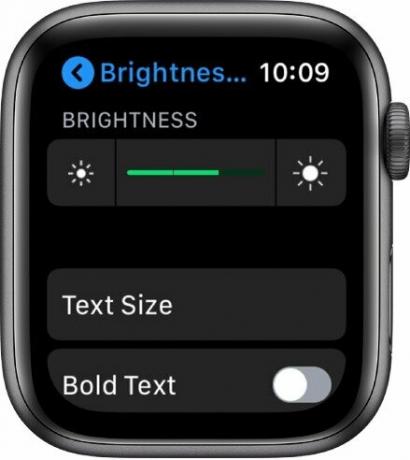
Во-первых, настройки устройства могут отличаться в зависимости от Apple Watch, работающих в версии WatchOS. Вот следующие шаги.
- Прокрутите с помощью клавиши Digital Crown на вашем устройстве, затем найдите значок шестеренки в приложении «Настройки».
- Открыть «Настройка» на Apple Watch.
- Затем перейдите к «Дисплей и яркость» или «Яркость и текст».
(Это меню настроек может отличаться в зависимости от того, какая WatchOS работает на вашем устройстве.) - Здесь вы найдете два значка: значок слева указывает на уменьшение яркости, а значок справа указывает на увеличение яркости.
- В зависимости от вашего, Отрегулируйте яркость от яркости экрана Apple Watch.
- Кроме того, вы можете использовать Dragger для управления яркостью или Цифровая корона.
- Вот и все, Kindly Adjust немедленно применится к дисплею Apple Watch.
С другой стороны, если вы также хотите изменить текст, вы можете использовать опцию Полужирный текст. Более того, это связано с тем, что только регулировка яркости не может дать вам впечатляющего эффекта. Скорее всего, как изменение текста на Apple Watch. Кроме того, вы можете включить параметр «Полужирный текст» для текста, если у вас возникнут трудности при чтении текста.
Как отрегулировать яркость дисплея Apple Watch с помощью iPhone?
Для этого процесса необходимо подключить устройство iPhone к Apple Watch. Принимая во внимание, что ваши Apple Watch напрямую позволяют настраивать, используя следующие шаги.
- Вы начинаете с запуска приложения «Apple Watch» на своем iPhone.
- Затем выберите «Меню параметров моих часов», а затем найдите «Яркость и размер текста».
- Теперь выберите «Яркость и размер текста».
- Здесь появится возможность настроить яркость. Теперь измените яркость дисплея Apple Watch в соответствии с вашими предпочтениями.
- Вот и все, и изменение напрямую применяется к вашим Apple Watch в режиме реального времени.
Мы поделились обоими методами регулировки яркости экрана Apple Watch и устройства iPhone. Точно так же оба метода без проблем выполнили одну и ту же работу. Эта функция полезна для таких пейзажей, как «На улице», где необходимо увеличить яркость и уменьшить яркость ночью0. Кроме того, вы также можете использовать режим Nightstand, чтобы вы могли настроить яркость для соответствующего уменьшения яркости. Если аккумулятор потенциально влияет на аккумулятор в зависимости от настройки яркости.
Надеюсь, эта статья поможет вам настроить яркость на вашем iPhone, и мы считаем, что вы успешно внесли изменения в дисплей Apple Watch. Спасибо, что были с нами, если есть какие-либо вопросы, поделитесь с нами в разделе комментариев ниже.
Ромешвар - технический журналист, которого любят Лакхи. Спасибо за многочисленные статьи для уважаемого сайта от 4 апреля 2019 года. Беспристрастное мнение, практические руководства, качественный и информативный контент. Рев, чтобы удовлетворить свой голод.

![Скачать глобальную стабильную прошивку MIUI 12.0.1.0 для Mi 10 [V12.0.1.0.QJBMIXM]](/f/398381ec8b058fb92f6fed2ea42887c1.jpg?width=288&height=384)
